Minecraft — игра-песочница, разработанная и изданная Manjong. Игра была выпущена в 2011 году и сразу стала популярной в игровом онлайн-сообществе. Он имеет один из самых больших игроков, с огромным количеством игроков в 91 миллион, которые регистрируются ежемесячно. Однако совсем недавно поступало много сообщений о том, что пользователи сталкиваются с ошибкой.io.netty.channel.AbstractChannel $ AnnotatedConnectException: в соединении отказано: дополнительная информация отсутствует”При попытке подключиться к серверу. Эта ошибка не ограничивается одним сервером и сохраняется на всех них.
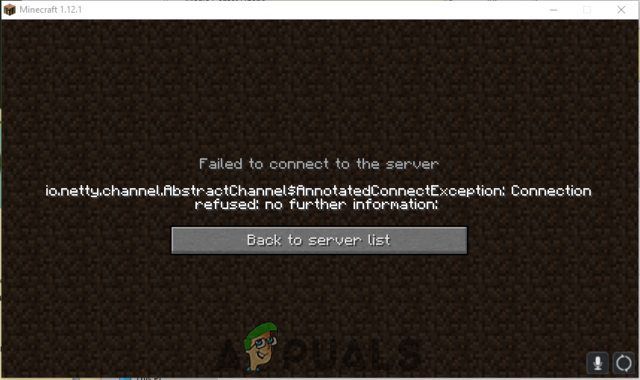 Сообщение об ошибке «io.netty.channel.AbstractChannel $ AnnotatedConnectException: Соединение отклонено: нет дополнительной информации» при попытке подключения к серверу
Сообщение об ошибке «io.netty.channel.AbstractChannel $ AnnotatedConnectException: Соединение отклонено: нет дополнительной информации» при попытке подключения к серверу
В чем причина ошибки отказа в соединении?
После получения многочисленных отчетов от нескольких пользователей мы исследовали проблему и разработали набор решений, которые решили проблему для большинства пользователей. Также мы рассмотрели причины, по которым вызвана ошибка, и перечислили их ниже. Для этого:
- Вопрос IP: В некоторых случаях проблема возникает из-за неправильного IP-адреса или порта, указанного при попытке подключения к серверу. IP-адрес вместе с правильным портом используется для переадресации вашего соединения на сервер, и соединение устанавливается после одобрения сервера. Если вы не используете статический IP-адрес, что довольно редко, IP-адрес, назначенный вам интернет-провайдером, время от времени меняется, и нескольким пользователям может быть назначен один и тот же IP-адрес. Поэтому IP-адрес необходимо время от времени редактировать.
- Брандмауэр: Также возможно, что используемый вами брандмауэр Windows блокирует ваше соединение с сервером. И файлы Java, и каталог игры должны быть добавлены в список исключений брандмауэра Windows, чтобы игра правильно подключалась к серверу.
- Устаревшая Java: Minecraft требует, чтобы программное обеспечение Java было обновлено до последней версии, чтобы оно работало должным образом. Если Java на вашем устройстве устарела, а программа запуска обновлена до последней версии, это может вызвать конфликты с некоторыми элементами игры и помешать правильному подключению к серверу.
- Несовместимое программное обеспечение: Существует список программного обеспечения, несовместимого с Minecraft и вызывающего проблемы, если оно установлено на компьютере, на котором вы пытаетесь подключиться к серверу. Minecraft имеет официальный список программного обеспечения, которое не совместимо с игрой и вызывает конфликты.
Теперь, когда у вас есть общее представление о природе проблемы, мы перейдем к ее решению. Рекомендуется попробовать эти решения в определенном порядке, в котором они предоставляются, чтобы избежать конфликтов.
Решение 1. Сброс интернета
Всякий раз, когда интернет-маршрутизатор сбрасывается, IP-адрес, предоставленный интернет-провайдером, изменяется, если вы не используете статический IP-адрес. Поэтому на этом этапе мы будем повторно инициализировать настройки Интернета и кэш DNS, полностью отключив интернет-маршрутизатор. Для этого:
- Отключить мощность с интернет-роутера.
 Отключение шнура питания
Отключение шнура питания - Подождите за 5 минут а также воссоединиться сила.
- Когда доступ в интернет предоставляется, попробуйте соединять на сервер и проверять чтобы увидеть, если проблема не устранена.
Решение 2. Добавление исключения в брандмауэр
Возможно, используемый вами брандмауэр Windows блокирует ваше подключение к серверу. Поэтому на этом этапе мы добавим исключение в брандмауэр для некоторых исполняемых файлов в папке Minecraft, которым требуется доступ в Интернет. Для этого:
- Нажмите на Начните меню и выберите настройки значок.
- В настройках щелчок на «Обновления БезопасностьВариант.
- Выберите «Безопасность WindowsОт левой панели и выберите «Брандмауэр Защита сетиВариант.
- Прокрутите вниз и Выбрать «Разрешить приложение через брандмауэрВариант.
- Нажмите на «Изменить настройкиИ выберите «да”В предупреждении.
- Выберите «Разрешить другое приложение«Из вариантов и нажмите на»Просматривать«
- проводить к игре монтаж каталог и Выбрать игра и пусковая установка исполняемый файл.
- Сейчас повторение вышеуказанный процесс снова и на этот раз проводить в каталог, где у вас есть Майнкрафт серверы установлены.
- Открыто «максвеллПапка, а затемMinecraftServerПапка.
- Теперь разрешите и то и другое Джава исполняемые находится внутри папки таким же образом.
- Сейчас повторение процесс снова и вместо нажатия «Разрешить другое приложениеПосле выбора «менять«Просто прокрутите список доступных приложений и разрешите всеJava Platform SE BinaryВарианты через оба «Частный» а также «общественногоСети.
 Приложения, которые должны быть разрешены через брандмауэр
Приложения, которые должны быть разрешены через брандмауэр - открыто Пусковая установка Minecraft, попробуйте соединять на сервер и проверять чтобы увидеть, если проблема не устранена.
 Разрешение приложения через брандмауэр
Разрешение приложения через брандмауэр
Решение 3. Добавление IP-адреса и порта
Если используемый вами IP-адрес не является статическим, он будет меняться каждые несколько дней или каждый раз при сбросе подключения к Интернету. Поэтому на этом этапе мы собираемся проверить IP-адрес и правильный порт для игры и добавить его в Minecraft Launcher. Для этого:
- Нажмите в строке поиска на панели инструментов Windows и введите «Командная строка«.
- Правильно—щелчок на значке и выберите «Бежать как администратор«.
 Щелкните правой кнопкой мыши значок командной строки и выберите «Запуск от имени администратора».
Щелкните правой кнопкой мыши значок командной строки и выберите «Запуск от имени администратора». - Тип в «IPCONFIGИ запишите «IPV4 Адрес«.
 Введите в ipconfig в командной строке
Введите в ipconfig в командной строке - Также, проводить к «Папка Сервера Майнкрафт> Максвелл (несколько случайных чисел)> MinecraftServerИ откройте «Свойства сервера» Текстовый документ.
 Открытие текстового документа «Свойства сервера» и запись порта сервера
Открытие текстового документа «Свойства сервера» и запись порта сервера - Записать внизПорт сервераПеречисленные там. В нашем случае это было «25565«Это должно быть похоже в большинстве случаев, но в некоторых это не так.
- Сейчас открыть до Minecraft и проводить к «Играть в мультиплеерВариант.
- Выбрать сервер, к которому вы хотите присоединиться, нажав на него и выбрав «редактироватьИз приведенных ниже вариантов.
 Нажав на сервер и выбрав «Изменить»
Нажав на сервер и выбрав «Изменить» - Имя сервера может соответствовать вашему предпочтению, но «Адрес» должен быть адресом IPV4, который мы отметили, и номером порта, например, «XXX.XXX.X.X: 25565«25565”Это номер порта, и он может варьироваться.
 Редактирование адреса сервера и нажатие кнопки «Готово».
Редактирование адреса сервера и нажатие кнопки «Готово». - Нажмите на «Готово«, нажмите на «обновление» а также проверять чтобы увидеть, если проблема не устранена.
Замечания: Есть некоторые приложения, которые обычно несовместимы с определенными элементами Minecraft и вызывают проблемы с ним. Список приложений доступен здесь. Если они установлены на компьютере, на котором запущен сервер, или на вашем компьютере, вы по-прежнему будете сталкиваться с проблемами в игре.

 Отключение шнура питания
Отключение шнура питания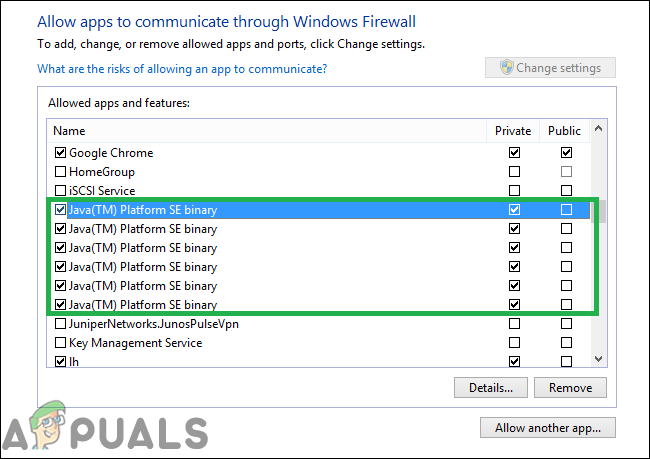 Приложения, которые должны быть разрешены через брандмауэр
Приложения, которые должны быть разрешены через брандмауэр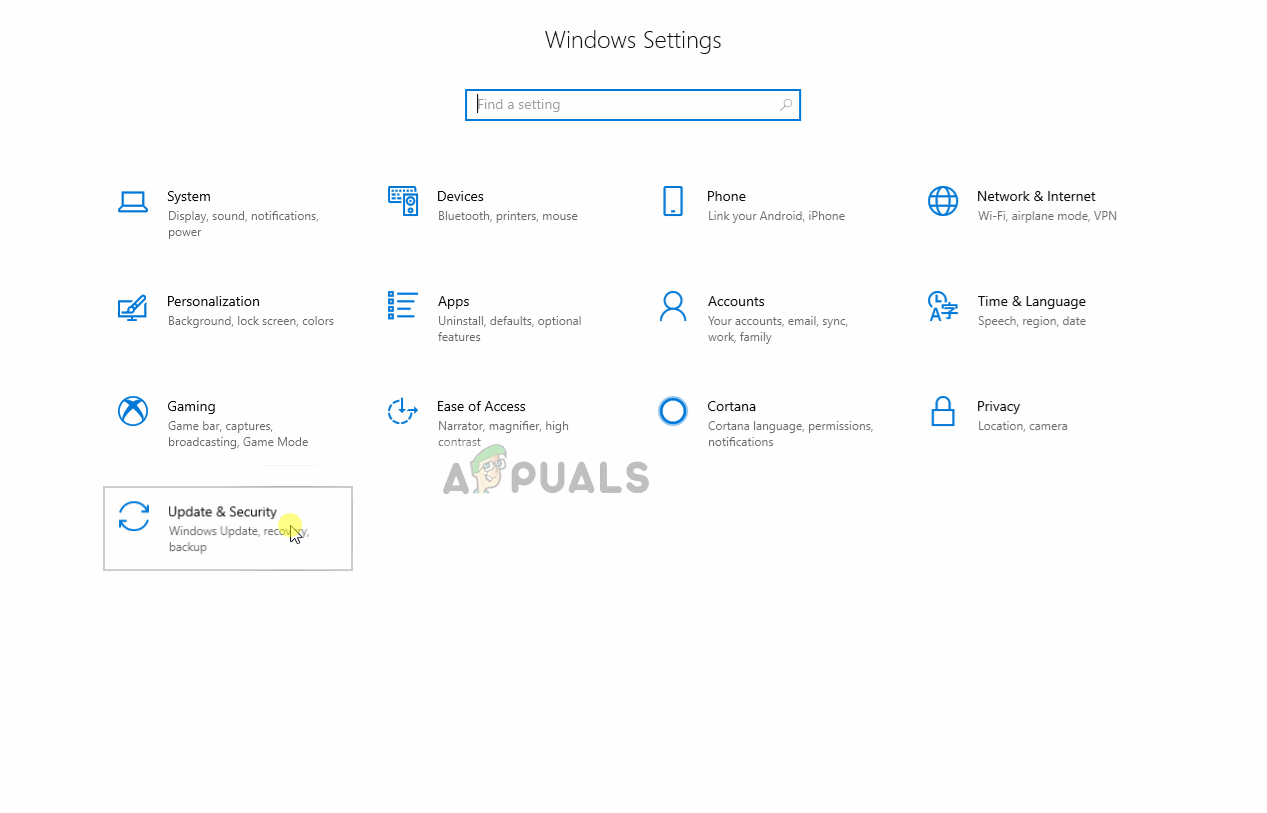 Разрешение приложения через брандмауэр
Разрешение приложения через брандмауэр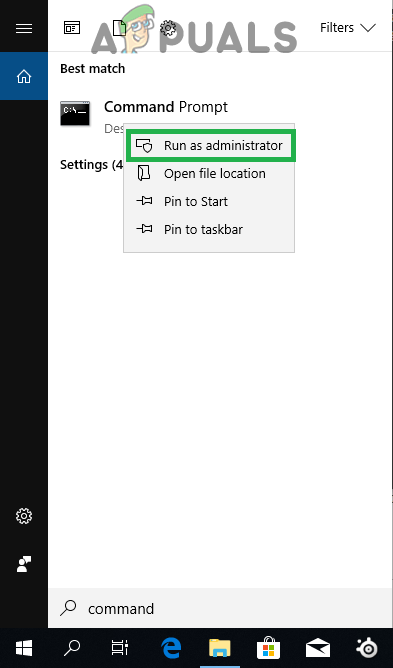 Щелкните правой кнопкой мыши значок командной строки и выберите «Запуск от имени администратора».
Щелкните правой кнопкой мыши значок командной строки и выберите «Запуск от имени администратора».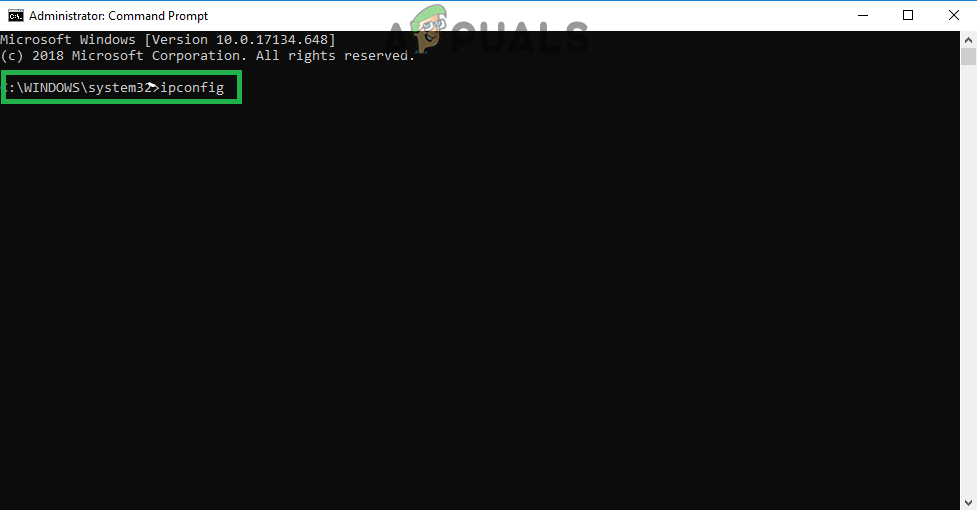 Введите в ipconfig в командной строке
Введите в ipconfig в командной строке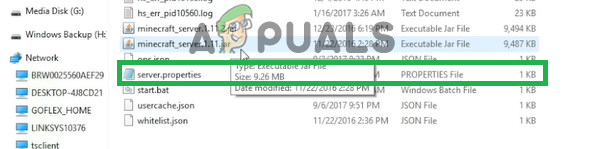 Открытие текстового документа «Свойства сервера» и запись порта сервера
Открытие текстового документа «Свойства сервера» и запись порта сервера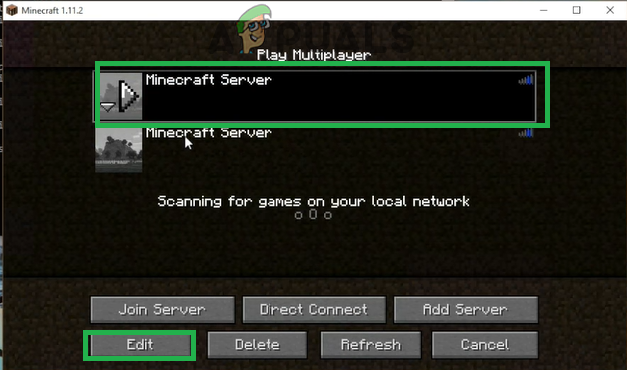 Нажав на сервер и выбрав «Изменить»
Нажав на сервер и выбрав «Изменить»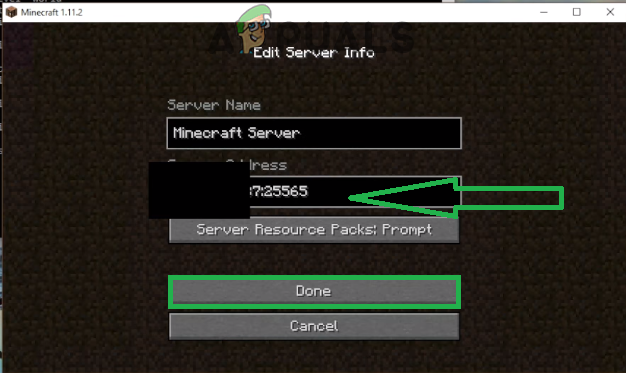 Редактирование адреса сервера и нажатие кнопки «Готово».
Редактирование адреса сервера и нажатие кнопки «Готово».


![Раскрась стены в красный цвет, как в 1993 году, с Brutal Doom [MUO Gaming]](https://helpexe.ru/wp-content/cache/thumb/c3/abab460c989f5c3_150x95.jpg)